Jak nastavit oprávnění pro prohlížení informací o volném čase v aplikaci Outlook?
U výměnného účtu v Microsoft Outlooku umožňuje uživatelům sdílet informace o jejich volném čase s ostatními uživateli. Podle informací o volném čase tak mohou ostatní uživatelé snadno vybrat vhodný čas pro schůzku. Zde budeme hovořit podrobně o tom, jak nastavit oprávnění a umožnit ostatním uživatelům prohlížet informace o volném čase ve vašem Microsoft Outlooku.
Nastavte oprávnění pro prohlížení informací o volném čase v Outlooku 2010 a 2013
Nastavte oprávnění pro prohlížení informací o volném čase v aplikaci Outlook 2007
Poznámka: Oprávnění k zobrazení informací o volném čase bude sdílet část informací ve vašem Microsoft Outlooku s ostatními uživateli a vyžaduje, aby váš e-mailový účet byl výměnný.
- Automatizujte zasílání e-mailů pomocí Auto CC / BCC, Automatické předávání podle pravidel; poslat Automatická odpověď (Mimo kancelář) bez nutnosti výměnného serveru...
- Získejte připomenutí jako Varování BCC když odpovídáte všem, když jste v seznamu BCC, a Připomenout, když chybí přílohy pro zapomenuté přílohy...
- Zlepšete efektivitu e-mailu pomocí Odpovědět (vše) s přílohami, Automatické přidání pozdravu nebo data a času do podpisu nebo předmětu, Odpovědět na více e-mailů...
- Zjednodušte zasílání e-mailů pomocí Připomenout e-maily, Nástroje pro připojení (Komprimovat vše, Automaticky uložit vše...), Odebrat duplikáty, a Rychlá zpráva...
 Nastavte oprávnění pro prohlížení informací o volném čase v Outlooku 2010 a 2013
Nastavte oprávnění pro prohlížení informací o volném čase v Outlooku 2010 a 2013
Tato metoda vám ukáže, jak nastavit nebo změnit páku oprávnění pro ostatní, kteří si v aplikaci Microsoft Outlook 2010 a 2013 snadno prohlížejí vaše informace o volném čase.
Krok 1: Přejděte do zobrazení Kalendář a vyberte kalendář, ve kterém budete sdílet jeho informace o volném čase s ostatními Moje kalendáře.
Krok 2: Přejděte na položku Share skupina na Domů a klepněte na kartu Povolení kalendáře .
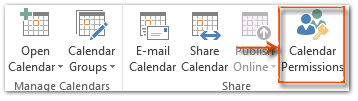
Krok 3: Nyní se zobrazí dialogové okno Vlastnosti kalendáře, přejděte na stránku Oprávnění a zkontrolujte jednu z úrovní oprávnění ke čtení podle vlastních potřeb.
Existují čtyři druhy úrovní oprávnění, které ostatním umožňují zobrazit informace o volném čase ve vybraném kalendáři: Nevyplněno; Volný čas; Volný čas, předmět, umístění; a úplné podrobnosti. Podívejte se na následující snímek obrazovky:
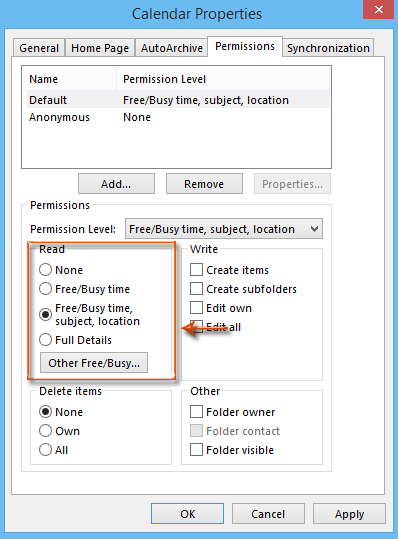
Krok 4: Je to volitelné. Kliknutím na ikonu nastavte možnosti internetu Ostatní Free / Busy v dialogovém okně Vlastnosti kalendáře.
V novém vyskakovacím dialogovém okně Možnosti internetu zdarma,
- (1). Zaškrtněte možnost Publikovat na místěa do následujícího pole zadejte umístění;
- (2). Určete období, kolik měsíců volných a zaneprázdněných informací ve vybraném kalendáři budete sdílet s ostatními;
- (3). Určete interval, po kterém se budou aktualizovat informace o volném čase.
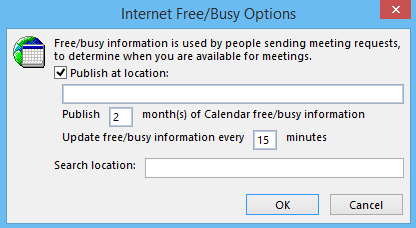
Krok 5: Klikněte na vše OK tlačítka v každém dialogovém okně.
Po vašem svolení mohou ostatní sdílet informace o vašem volném a zaneprázdněném zadaném kalendáři na zadané úrovni oprávnění.
 Nastavte oprávnění pro prohlížení informací o volném čase v aplikaci Outlook 2007
Nastavte oprávnění pro prohlížení informací o volném čase v aplikaci Outlook 2007
Jak vidíte, Microsoft Outlook 2007 stále zůstává klasickým nabídkám v hlavním rozhraní a kroky pro otevření dialogového okna Oprávnění kalendáře se liší od kroků v Outlooku 2010 a 2013.
Krok 1: Přejděte do zobrazení Kalendář a vyberte kalendář, o kterém budete sdílet jeho informace o volném čase s ostatními.
Krok 2: Klepněte na tlačítko Tools > možnosti otevřete dialogové okno Možnosti.
Krok 3: V dialogovém okně Možnosti klikněte na ikonu Možnosti kalendáře Tlačítko na Nastavení Karta.

Krok 4: V rozbalovacím dialogovém okně Možnosti kalendáře klikněte na ikonu Volné / zaneprázdněné možnosti tlačítko dole. Podívejte se na následující snímek obrazovky:
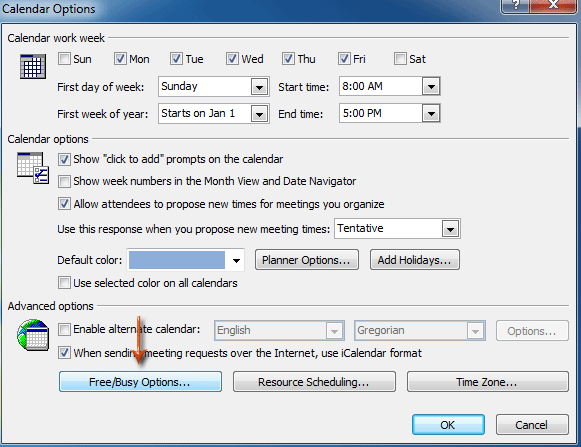
Krok 5: Nyní se dostanete do dialogového okna Vlastnosti kalendáře. A můžete sledovat stejné kroky, které ukazujeme v Microsoft Outlook 2010 a 2013 dokončete konfiguraci.
Nejlepší nástroje pro produktivitu v kanceláři
Kutools pro aplikaci Outlook - Více než 100 výkonných funkcí, které doplní váš Outlook
🤖 AI Mail Assistant: Okamžité profesionální e-maily s magií umělé inteligence – jedním kliknutím získáte geniální odpovědi, perfektní tón, vícejazyčné ovládání. Transformujte e-maily bez námahy! ...
???? Automatizace e-mailu: Mimo kancelář (k dispozici pro POP a IMAP) / Naplánujte odesílání e-mailů / Automatická kopie/skrytá kopie podle pravidel při odesílání e-mailu / Automatické přeposílání (pokročilá pravidla) / Automatické přidání pozdravu / Automaticky rozdělte e-maily pro více příjemců na jednotlivé zprávy ...
📨 Email management: Snadné vyvolání e-mailů / Blokujte podvodné e-maily podle předmětů a dalších / Odstranit duplicitní e-maily / pokročilé vyhledávání / Konsolidovat složky ...
📁 Přílohy Pro: Dávkové uložení / Dávkové odpojení / Dávková komprese / Automaticky uložit / Automatické odpojení / Automatické komprimování ...
???? Rozhraní Magic: 😊 Více pěkných a skvělých emotikonů / Zvyšte produktivitu své aplikace Outlook pomocí zobrazení s kartami / Minimalizujte aplikaci Outlook namísto zavírání ...
???? Zázraky na jedno kliknutí: Odpovědět všem s příchozími přílohami / E-maily proti phishingu / 🕘Zobrazit časové pásmo odesílatele ...
👩🏼🤝👩🏻 Kontakty a kalendář: Dávkové přidání kontaktů z vybraných e-mailů / Rozdělit skupinu kontaktů na jednotlivé skupiny / Odeberte připomenutí narozenin ...
Přes 100 Vlastnosti Očekávejte svůj průzkum! Kliknutím sem zobrazíte další informace.

